|
||||
|
|
Глава 7Полезные утилиты • Файловые менеджеры • Работа с клавиатурой • Программы-каталогизаторы • Программа Tellico • Поиск информации • Поисковая машина Beagle • Программы для работы с мобильным телефоном • Менеджер персональной информации Kontact • Запись видео с экрана • Антивирус ClamAV • Запуск игр Windows под Linux В данной главе будут рассмотрены приложения, которые не вошли ни в одну из категорий, представленных в других главах. Файловые менеджерыНа протяжении всей книги уже не раз упоминалось о двух популярных файловых менеджерах – Konqueror из KDE и Nautilus из GNOME. Пользователям, работающим в консоли, можно предложить Midnight Commander (пакет mc). Две панели сине-белого цвета со строкой меню, расположенной сверху, и подсказкой к горячим клавишам внизу напомнят знаменитый Norton Commander. Программа позволяет производить все операции, присущие файловому менеджеру, имеет множество настроек, работает быстро, разрешает работать с сетевыми ресурсами, например FTP-сервером, с его помощью можно устанавливать пакеты, работать с архивами и многое другое. Нажатием F2 можно получить список встроенных команд, свои команды добавлять просто. Файловый менеджер DolphinВ KDE 4.0 на смену Konqueror в качестве файлового менеджера по умолчанию предлагается Dolphin (http://enzosworld.gmxhome.de/) (рис. 7.1), который заменит Konqueror, как когда-то случилось с KFM – файловым менеджером в KDE 1.х. Он не будет совмещать в себе все функции, которыми располагает Konqueror, а будет только файловым менеджером, то есть просмотр рисунков, прослушивание музыки, выход в сеть и прочая привычная функциональность будут недоступными – для этого будут вызываться сторонние приложения. Пока нет и, наверное, не будет многооконности, зато он будет понятней рядовому пользователю. В Dolphin система навигации несколько напоминает принятую в Windows Vista. Окно визуально разбито на три части. В левой отображены закладки, в середине – сами файлы и каталоги, а справа выводится информация по выбранному файлу. Здесь же находятся пункты, предлагающие действия, которые можно произвести с данным объектом, не прибегая к меню (зашифровать, заархивировать, отправить по почте, открыть как root и другие). Нажав кнопку Split View (Разделить вид), среднее окно можно разделить на две независимые части, что удобно при копировании файлов из одного каталога в другой. По умолчанию адресная строка не выводится, открыть ее можно, нажав неприметную кнопку Edit Location (Изменить расположение) (Ctrl+L). Закладки в левую панель можно добавлять перетаскиванием. 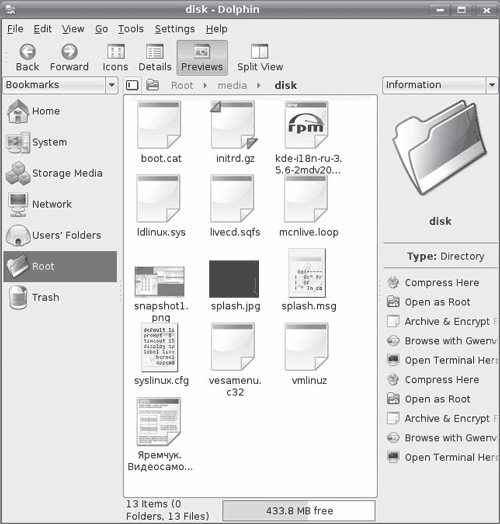 Рис. 7.1. Файловый менеджер Dolphin Файловый менеджер KrusaderKrusader (http://krusader.sourceforge.net/) – на сегодня самый мощный и популярный двухпанельный файловый менеджер для Linux. Krusader предоставляет весь набор возможностей по управлению файлами, которые могут понадобиться во время работы, а полное перечисление займет не одну страницу. Интерфейс локализован, прост и лаконичен (рис. 7.2), обеспечивает понятную рабочую среду, удобную как для начинающих, так и для более опытных пользователей. 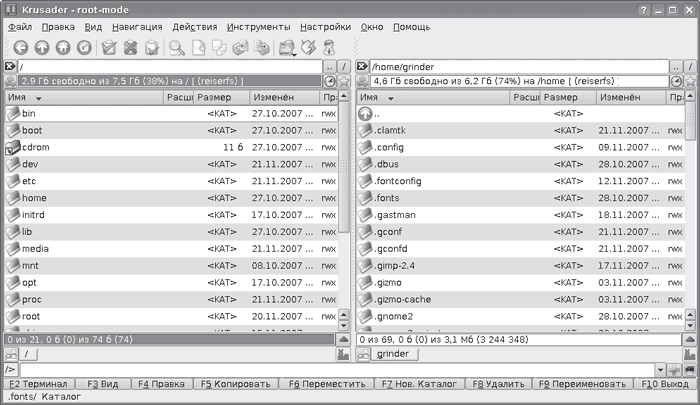 Рис. 7.2. Файловый менеджер Krusader Krusader имеет несколько режимов отображения панелей, выбираемых через контекстное меню размещения пользовательского интерфейса, менеджер монтирования файловых систем и определения загруженности дисков. Он способен достоверно определять тип файла по его внутренней структуре. С его помощью легко копировать, перемещать, удалять и просматривать файлы. Умеет работать с архивами следующих форматов: tar, zip, bzip2, gzip, rar, ace, arj и rpm. Подержка KIO Slaves обеспечивает прозрачную работу по многим сетевым протоколам, включая FTP и сети Windows. Возможна синхронизация директорий, поддерживаются сравнение файлов по содержанию, продвинутые возможности поиска в файловой системе, мощные средства для масового переименования посредством Krename и множество других возможностей, которые понравятся опытным пользователям. Последние также оценят поддержку комбинаций клавиш, позволяющих работать, не используя мышь. Доступны эмулятор терминала и командная строка. Ведется история всех событий. В среде GNOME также есть двухпанельный аналог – GNOME Commander (http://www.nongnu.org/gcmd/). Работа с клавиатуройБольшинство современных клавиатур снабжено мультимедийными кнопками, да и мышь уже имеет не две-три, а четыре-пять кнопок. На диске, прилагающемся к клавиатуре, или на сайте производителя доступны драйвера и другие полезные программы только для Windows. В Linux все необходимое пишут сами пользователи. Программа SvenПервоначальным назначением программы Sven (http://sven.linux.kiev.ua/) была настройка дополнительных клавиш на мультимедийной клавиатуре, но начиная с версии 0.4 Sven научился исправлять ошибки при наборе текста и изменять клавиатурную раскладку наподобие известной в Windows программы Punto Switcher. Более того, даже если используется обычная клавиатура, с ее помощь можно эмулировать мультимедийные клавиши, используя вместо них клавиатурные сочетания. Можно также назначать действия на кнопки мыши. Понимает приблизительно 10 000 русских слов и 9500 английских. В случае если программа не переключилась сама, можно изменить раскладку вручную при помощи специально заданной клавиши (по умолчанию Break). Отдельной клавишей (Scroll Lock) можно изменять регистр слов (верхний, нижний, первая буква – верхний, остальные – нижний). Индикатор-переключатель раскладки клавиатуры запоминает свое состояние для каждого окна, поэтому при частом переключении между приложениями пользователю не нужно дополнительно изменять раскладку. Программа имеет большие возможности – с ней действительно стоит познакомиться. Все настройки производятся при помощи графической программы, построенной на библиотеках GTK+. Sven тестирован под Linux, но должен работать и на *BSD-системах. Используемый оконный менеджер не имеет значения. Некоторые оконные менеджеры не имеют панели задач. В этом случае программу следует запускать с ключом -i. После запуска в панели задач появится значок с флагом текущей раскладки, а на рабочем столе отобразится плавающее окно, которое можно свободно перемещать по экрану. В нем выводятся статистика набора текста, индикатор клавиатуры, текущие дата и время. Щелчок правой кнопкой мыши приведет к появлению контекстного меню, при помощи которого можно получить информацию о процессах, выбор любого пункта из списка вызовет меню, позволяющее его остановить. Отсюда же можно управлять встроенными командами, среди них команды для работы с Audio CD, изменение громкости и работа с буфером обмена. Двойной щелчок кнопки мыши отобразит окно настройки параметров работы (рис. 7.3). 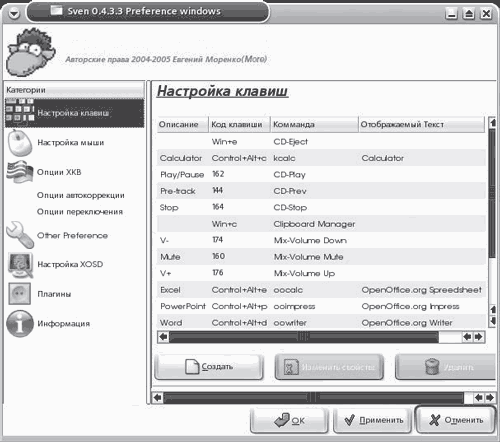 Рис. 7.3. Окно настройки Sven Xneur – аналог Punto SwitcherПрограмма X Neural Switcher – XNeur (http://www.xneur.ru/) анализирует вводимые пользователем символы и, если их последовательность не характерна для текущего языка, переключает раскладку и переписывает последнее слово. Для распознавания языков используются словари aspell и механизм регулярных выражений. События могут озвучиваться через через библиотеку OpenAL либо через звуковой движок Gstreamer. Кроме русского и английского поддерживаются некоторые другие языки – украинский, белорусский, румынский (молдавский) и французский. Функционально Xneur разделен на две части. Демон xneur, считывая конфигурационные файлы, работает в фоне и, собственно, реализует все возможности программы. Для удобной настройки используется графический интерфейс, точнее два – gxneur (написан с использованием библиотек GTK+) и kXNeur (интерфейс для KDE) (рис. 7.4). По умолчанию задействуются общесистемные настройки, однако пользователь может создать каталог ~/.xneur, в котором будут располагаться индивидуальные настройки. 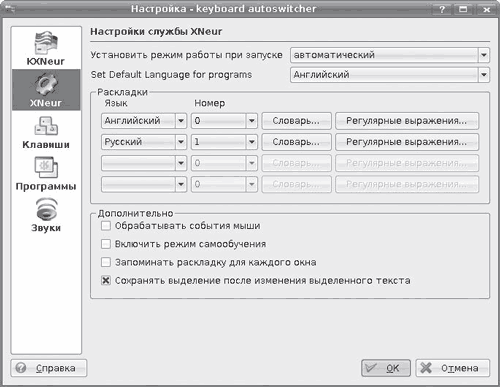 Рис. 7.4. Интерфейс настройки KXNeur Изначально программа разрабатывалась для Linux, позже была реализована корректная работа в FreeBSD. Кроме исходных текстов на сайте доступны пакеты для Debian, Ubuntu, ASP Linux, CentOS/RHEL, Fedora 7 и 8. Есть Xneur и в репозитарии российского дистрибутива ALT Linux. KeyTouchПрограмма KeyTouch (http://keytouch.sourceforge.net/) предназначена исключительно для настройки мультимедийных клавиш. С ее помощью любой клавише можно назначить действие, отличающееся от установок по умолчанию. При первом запуске в появившемся окне будет предложено выбрать тип клавиатуры. В случае если нужной нет, выбирайте любую. Функциональное назначение (точнее, код) клавиш стандартизировано, если что-то не будет работать, эту клавишу легко настроить вручную. Интерфейс не переведен на русский язык, но прост и понятен (рис. 7.5). 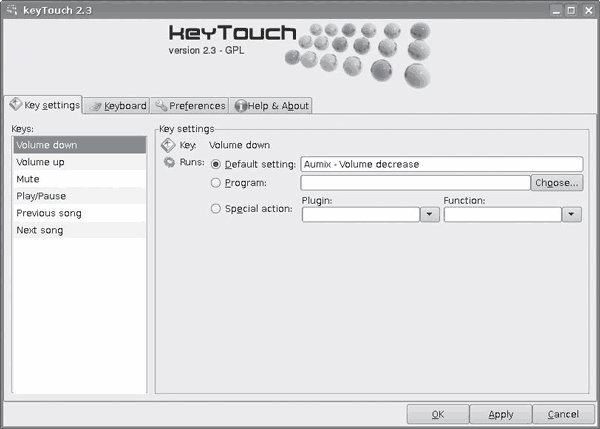 Рис. 7.5. Настройки KeyTouch На сайте программы кроме исходных текстов и пакетов для некоторых дистрибутивов можно найти готовые настройки для мультимедийных клавиатур большинства известных производителей. Программы-каталогизаторыУ каждого человека постепенно скапливается большое количество различного материала: книги (бумажные и электронные), стопки журналов, фильмы, музыка, видеоигры, марки, монеты и прочее, связанное с хобби и стилем жизни. Со временем разобраться в этом становится все проблематичнее. Помочь решить такую проблему могут специальные программы. В Linux они тоже есть. Можно найти десяток программ подобного назначения, которые отличаются используемыми библиотеками и основными возможностями. Alexandria Book Collection Manager (http://alexandria.rubyforge.org/) – это приложение для среды GNOME, предназначенное для каталогизации книг. Умеет хранить всю необходимую информацию об имеющихся книгах: код EAN/ISBN, название, автор, ключевые слова, рисунок обложки с возможностью импорта с различных онлайн-ресурсов. Популярностью пользуется и Gcstar (http://www.gcstar.org/), также написанный с использованием Gtk-библиотек. Это более универсальный менеджер, позволяющий управлять информацией любого типа. Пользователь сам устанавливает критерии, по которым заносит описания предмета в каталог. Реализованы все сопутствующие элементы – поиск, автоматическая загрузка информации с веб-ресурсов, а также экспорт базы или ее части в различные форматы (HTML, XML, CSV и XML-формат программы Tellico). Простая в использовании программа GCfilms (http://home.gna.org/gcfilms/) позволяет вести коллекцию фильмов. Она поможет в борьбе с должниками, показывая, кто не отдал диск вовремя. В GCfilms удобно реализована возможность поиска информации по всевозможным критериям (непросмотренные, неотданные, актеры, жанр и прочее). Программа TellicoTellico (http://www.periapsis.org/tellico) – это очень удобный и понятный в работе менеджер коллекций. После установки в Tellico вы найдете типовые шаблоны для коллекций – книг, библиографий, комиксов, видео, музыки, игр, монет, марок, вин и некоторые другие. Пользователь может добавить свои поля или категории, количество которых не ограничено. Поддержано любое количество полей нескольких типов – обычные текстовые, параграф, список, переключатель, числовое, гиперссылка, данные и изображение. Информация сохраняется в понятный человеку файл формата XML, что делает простым его анализ даже вручную. Реализованы поиск по всем значениям, сортировка и группировка по некоторым параметрам, информацию можно отбирать при помощи системы фильтров. Умеет работать с ISBN (International Standard Book Number – учетный номер международного стандарта) – уникальной 10-цифровой комбинацией, позволяющей однозначно идентифицировать книги и некоторые другие подобные изделия, изданные интернационально. Поддержан импорт информации, хранящейся в файлах формата Bibtex, RIS, CSV, а также аудиофайлов, аудиодисков и плейлистов проигрывателей в форматах CDDB (http://freedb.org/), MP3 и Ogg Vorbis. Собранная информация экспортируется во многие форматы. Сведения можно получать из Интернета, например поля книг можно заполнять с сайта amazon.com, Библиотеки Конгресса (США) и ISBNdb.com, – реализован поиск прямо из окна программы (рис. 7.6). 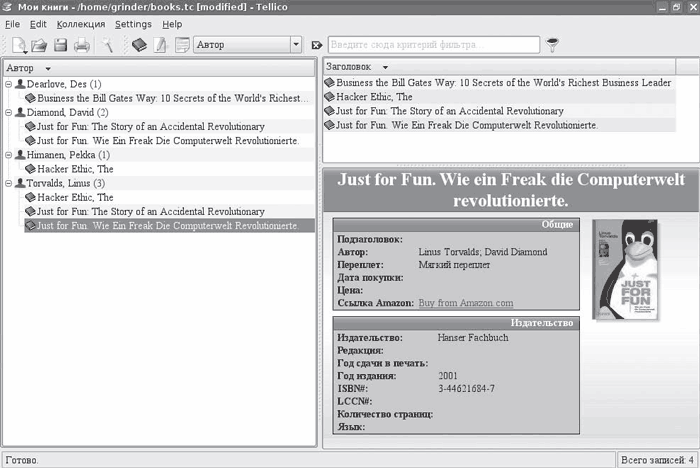 Рис. 7.6. Поиск книги на Amazon.com Кроме того, из диалога программы можно загрузить дополнительные модули. Пока их четыре: gcfilm-search (для импорта информации из программы GCfilms), amarok-search (для поиска песен в списке Amarok и импорта в базу Tellico), Open ILS supercat (импорт информации о книгах с http://open-ils.org/) и модуль импорта информации о видеофильмах с сайта allocine.fr. При использовании для заполнения Интернета среди данных присутствует ссылка на сайт с информацией о книге или другом объекте. Обычно перейти на нее можно, щелкнув на рисунке. В некоторых позициях вроде марок и монет нет предустановленных источников для поиска, его придется добавлять самостоятельно. После введения всех данных не забудьте сохранить коллекцию, выполнив команду File > Save (Файл > Сохранить). Одной из самых важных возможностей Tellico является создание отчетов, для удобства имеется несколько готовых шаблонов. Особенно полезен шаблон Долги, в котором сразу видно, кто что взял и не вернул. Созданный отчет можно распечатать либо сохранить в файл. В репозитариях большинства дистрибутивов Tellico есть, на сайте проекта также можно найти ссылки на пакеты для Debian, Mandriva, Pardus, Fedora, openSUSE, Linspire, Gentoo, PCLinuxOS, FreeBSD и OpenBSD. Один из майнтейнеров проекта Debian Редис Боудин, выпускающий deb-пакеты Tellico для этого дистрибутива, с мая 2003 года параллельно собирает их и для Ubuntu. Его сайт можно найти по адресу http://www.imalip.info/tellico. Поиск информацииИсторически сложилось так, что в UNIX-системах преобладают текстовые, а не бинарные форматы, для редактирования которых достаточно приложения вроде Блокнота Windows. Здесь даже в офисных пакетах традиционно используется XML-подобный формат. При поиске информации в документах LaTeX, HTML, текстовых файлах и конфигурационных файлах системы можно использовать обычные утилиты. Задав подобный вопрос на тематическом форуме, вы, скорее всего, получите один и тот же ответ – grep, slocate и find. Работает это достаточно просто. Например, чтобы найти файл, вводите в консоли find / -name имя_файла. Все они имеют большое количество дополнительных параметров, позволяющих найти все и вся. Смена ориентировки на обычного пользователя потребовала приложений, которые могут найти информацию в документах, в том числе и Microsoft Word, внутри архивов и в тегах музыкальных файлов, поэтому в Linux в последнее время активно начали разрабатываться утилиты с нужной функциональностью. Особенно популярны две из них – Beagle и Strigi. Поисковая машина BeagleПроект Beagle (http://beagle-project.org/Main_Page) предоставляет пользователям Linux мощную и удобную систему поиска в массе каталогов. Этот проект был назван самым ожидаемым продуктом 2005 года. После того как компания Ximian, которая разрабатывала Beagle, была выкуплена Novell, проект получил значительную, в том числе и финансовую, поддержку и стал развиваться быстрее. В настоящий момент разработки еще далеки от финального релиза, однако включение Beagle в такие дистрибутивы, как Fedora и OpenSUSE, свидетельствует о зрелости проекта. Разрабатывается Beagle в среде Mono, свободной альтернативе Microsoft.NET для Linux. При этом Beagle умеет индексировать и искать данные: • в документах пакетов OpenOffice.org, MS Office, AbiWord, PDF, RTF; • в графических файлах JPG и PNG и тегах музыкальных файлов OGG и MP3; • в почте Kmail, Thunderbird и Evolution (включая контакты и календарь); • в журналах IM-клиентов Gaim и Kopete и агрегаторах новостных лент Liferea, Akregator и Blam; • на веб-страницах Firefox, Epiphany и истории Konqueror; • в документации Texinfo, Man, Docbook, Monodoc; • в исходных кодах C, C++, C#, Fortran, Java, JavaScript, Lisp, Matlab, Pascal, Perl, PHP, Python, Ruby, Scilab, скриптах shell; • в обычных текстовых файлах. Это далеко не полный список. В отличие от большинства подобных приложений, которые для быстрого поиска сначала индексируют разделы жесткого диска, создавая базу данных, и впоследствии периодически повторяют эту операцию для ее обновления, в Beagle для создания и обновления информации в базе данных используется демон beagled, который постоянно находится в оперативной памяти и отслеживает все изменения в файлах. К Beagle разработано несколько графических фронтэндов к демону, например kerry (рис. 7.7), который является интерфейсом для KDE, и kio-beagle, который позволяет интегрировать beagle в файловый менеджер Konqueror, реализуя протокол beagle:/. 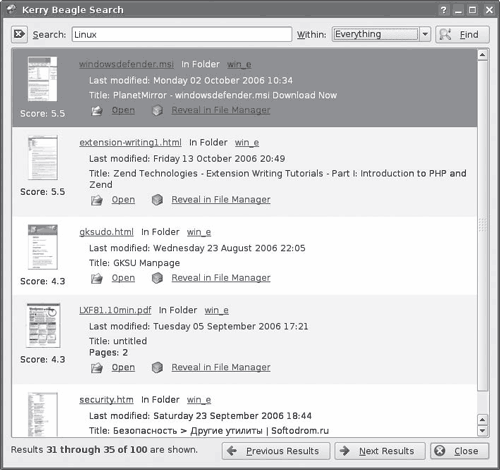 Рис. 7.7. Kerry-интерфейс к Beagle Результат поиска выводится не сплошным текстом, а удобными для чтения блоками, в которых легко найти нужную информацию. Внизу будет показано общее количество документов, в которых найдено слово. Рядом с файлом выводятся информация о соответствующей релевантности, имя файла, каталог, в котором он находится, время последней модификации, информация, взятая из блока title или аналогичного, количество страниц в документе. Любой документ можно тут же открыть сопоставленной ему программой: просмотреть в текстовом редакторе или веб-браузере, открыть в почтовом клиенте, если это фрагмент разговора ICQ – можно сразу ответить собеседнику. Система локального поиска Strigi (http://www.vandenoever.info/software/strigi) сегодня является серьезным конкурентом Beagle. Ее отличают быстрота, малая загрузка системы и удобный для программистов интерфейс, что позволяет создавать для нее новые и часто более легковесные фронтэнды. Все управление им производится через веб-интерфейс. Для быстрого поиска нужной информации следует вначале запустить демон, а затем проиндексировать имеющиеся разделы. Программы для работы с мобильным телефономLinux поддерживает все возможные типы подключения мобильного телефона к компьютеру – кабель, инфракрасный порт и Bluetooth. В последних дистрибутивах этот процесс упростился. Сразу после подключения телефона к компьютеру, работающему под управлением Kubuntu с использованием Bluetooth, он уже готов принимать и отправлять файлы (это касается и других современных дистрибутивов, использующих KDE). От пользователя практически ничего не требуется. Так, чтобы передать файл на телефон, достаточно в контекстном меню Konqueror выбрать команду Действия > Передать через Bluetooth. Появится окно Bluetooth File Transfer (Передача файла через Bluetooth), будет произведен поиск подключенных устройств, найденные будут отображаться в поле Устройство. В окно Отправляемый файл можно перетаскивать другие файлы, подготовленные для отправки на телефон или другое Bluetooth-устройство. Нажимаете кнопку Отправить, и файл отсылается. Обратный процесс не сложнее. При попытке отправить файл с телефона появляется запрос на разрешение приема файла, нажимаете кнопку Принять и указываете каталог, в который нужно сохранить принятый файл; чтобы в дальнейшем система автоматически принимала решение на прием или блокировку, устанавливаете флажок Запомнить это устройство. Если все это не работает, попробуйте запустить демон kbluetoothd. Утилита KmobileToolsОчень удобное приложение на библиотеках KDE KmobileTools (веб-сайт http://www.kmobiletools.org/), которое позволяет контролировать мобильные телефоны с компьютера. Поддерживаются отправка SMS, набор номера, телефонная книга и мониторинг соединения. Интегрируется в среду KDE и может работать с менеджерами персональной информации Kontact и KAddressBook. Работоспособность протестирована с телефонами Motorola, Nokia, Siemens, SonyEricsson и LG. Должно поддерживаться любое устройство, понимающее AT-команды, но в особых случаях придется подбирать их самостоятельно. В репозитарии Ubuntu эта программа есть. Достаточно набрать sudo apt-get install kmobiletools, и можно работать. По умолчанию программа будет искать телефон по /dev/modem, поэтому удобнее сразу после настройки телефона создать символическую ссылку с таким именем. После подключения в основном окне (рис. 7.8) будет выведена информация о заряде батареи и уровне сигнала. Интерфейс не переведен, но разобраться с настройками просто. 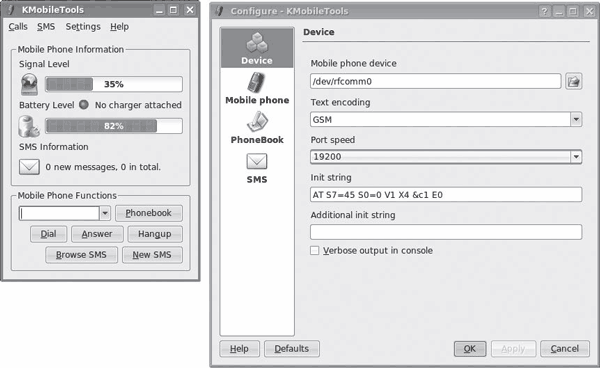 Рис. 7.8. Окно KMobileTools Сначала синхронизируйте контактную книгу, нажав кнопку Phonebook (Телефонная книга) и нажав Refresh (Обновить). Теперь, чтобы отправить SMS, достаточно нажать кнопку New SMS (Новый SMS), затем Pick Number (Изъять номер), выбрать номер из списка и нажать Add Destination (Добавить адресат); если SMS отправляется нескольким абонентам, повторите операцию. Наберите текст в поле внизу и отправьте (Send SMS (Отправить SMS)). Аналогично можно сразу набрать номер любого абонента и прочитать полученный SMS. Утилита KandyДля синхронизации телефонной книги мобильного телефона и KAddressBook можно использовать программу Kandy (http://kandy.kde.org/). Она также есть в репозитарии Ubuntu, поэтому установить ее просто: sudo apt-get install kandy. После установки следует выполнить команду Настройка > Настроить Kandy и в поле Последовательное устройство указать файл устройства, к которому подключен телефон. Интерфейс Kandy разделен на две панели адресов, позволяющих визуально сравнить списки. Для слияния или синхронизации адресных книг нажимайте одноименные кнопки. В Kandy есть терминал, с помощью которого можно управлять телефоном посредством AT-команд (рис. 7.9). Особых знаний не нужно, просто выполняете команду из списка, и в окне справа выводится результат. В основном окне также показана информация об уровне сигнала и заряде батарей. Отсюда же можно установить время на телефоне. 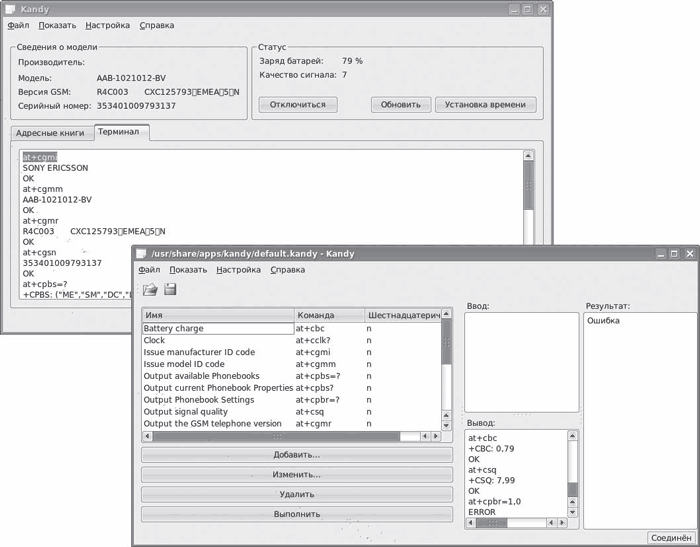 Рис. 7.9. Настройки Kandy Утилиты SCMxx и gscmxxДве программы с практически аналогичной функциональностью – SCMxx (http://www.hendrik-sattler.de/scmxx/) и графический интерфейс к ней gscmxx (http://gscmxx.sourceforge.net/). С их помощью можно копировать файлы на мобильный телефон и обратно, удалять ненужное, работать с адресной книгой, отправлять SMS, синхронизировать время, получать информацию о состоянии телефона и прочее. Например, так можно посмотреть текущее состояние телефона:
В комплект входят еще три утилиты – adr2vcf, apoconv и smi. Первые предназначены для преобразования адресных книг в разных форматах, вторая – бинарных SMS-файлов в текстовый или CSV. В списке поддерживаемых телефонов только Siemens, однако можно работать с некоторыми телефонами других производителей, например SonyEricsson. Графическая оболочка имеет несколько меньшую функциональность. Утилиты Gammu/WammuЕще одна пара – Gammu (http://www.gammu.org/) и интерфейс Wammu (http://wammu.eu/). Использование кроссплатформенной библиотеки wxPython позволяет запускать утилиты не только в Linux, но и в FreeBSD, OpenBSD и Windows. Интерфейс Wammu не переведен, но разобраться с ним несложно (рис. 7.10). 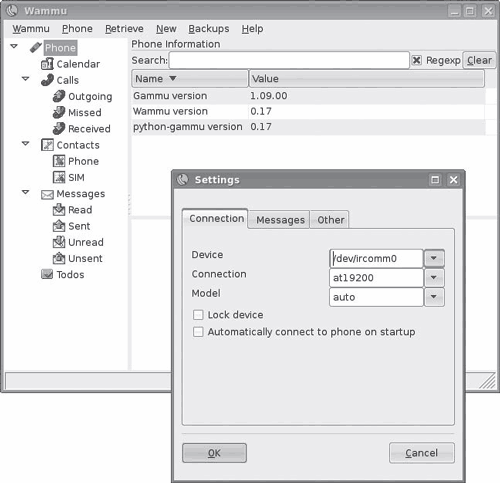 Рис. 7.10. Программа Wammu По умолчанию в списке поддерживаемых телефонов только Nokia и Siemens, но Gammu/Wammu должны работать и с другими марками. В Ubuntu для их установки используется команда sudo apt-get install gammu wammu. Принцип настройки аналогичен другим программам, описанным выше: после запуска заходите в Settings (Настройки) и, выполнив команду Connection > Device (Соединение > Устройство), выбираете устройство. Теперь можно редактировать и импортировать список контактов в телефоне и на SIM-карте, список задач, отправлять и просматривать полученные SMS и MMS, экспортировать сообщения в клиента электронной почты, редактировать закладки WAP, синхронизировать время и управлять некоторыми настройками телефона, вроде поиска FM-станций. Все это можно делать прямо из консоли. Графический интерфейс несколько отстает от возможностей консольной утилиты. Утилита gnokiiКак и предыдущие две программы, она построена по классической схеме. Консольная часть называется gnokii, а графическая оболочка – xgnokii. Xgnokii не локализована, но пункты меню стандартны и разобраться будет просто. В списке поддерживаемых телефонов – почти весь модельный ряд от Nokia, возможна работа и с телефонами других производителей, но часть функциональности, специфичной для Nokia, будет недоступна. Поддерживаются отправка и получение SMS, чтение и резервирование телефонных книг, логотипов, установка мелодий, управление закладками и настройками WAP-браузера, настройка будильника, набор номера для голосовой связи, ответ на входящий звонок и прочее. Xgnokii имеет встроенный простой растровый редактор, позволяющий самостоятельно создавать логотипы и заставки. Заслуживает внимания сценарий BlueamaroK (http://www.kde-apps.org/content/show.php?content=33258), который позволяет управлять проигрывателем Amarok через Bluetooth. Используя мобильный телефон, можно останавливать и запускать воспроизведение, просматривать плейлист, выбирать мелодию, редактировать некоторую информацию и прочее. В репозитарии Ubuntu его нет. После установки в Amarok выполняете команду Сервис > Управление сценариями > Установить сценарий и указываете полученный архив. Далее нажимаете кнопку Выполнить и указываете устройство, к которому подключен телефон. В случае успеха на экране мобильного появится надпись BlueamaroK либо текущая мелодия. На телефоне входите в меню «Связь», выбираете «Аксессуары», затем BlueamaroK – и получаете доступ к функциям управления проигрывателем. Быстро отправить SMS можно с помощью GNOME Phone Manager, который в Kubuntu устанавливается командой sudo apt-get install gnome-phonemanage. После его запуска в панели задача, появится значок; выполните команду Preferences (Установки) и в поле Connection (Соединение) укажите устройство. Когда телефон обнаружен, достаточно нажать кнопку Send Message (Отправить сообщение), ввести номер телефона (синхронизации с адресной книгой нет) и набрать сообщение. Пользователям мобильных телефонов Motorola на базе P2K (C380/C650/E398E680/E680i/A780 и др.) можно порекомендовать файловый менеджер moto4lin (http://moto4lin.sourceforge.net/). С его помощью можно легко закачать, скачать и удалить файлы на телефоне, в том числе и Java-мидлеты, отредактировать память SEEM, в которой хранится некоторая информация о телефоне. Пользователям мобильных телефонов Siemens серии 45–65 можно посоветовать SieFS (http://chaos.allsiemens.com/siefs). Эта программа использует псевдофайловую систему FUSE и позволяет монтировать телефон как обычный раздел диска:
Менеджер персональной информации KontactИспользуя специальное программное обеспечение, можно оптимально организовать рабочее время – как личное, которого всегда не хватает, так и группы сотрудников. Среда KDE предлагает менеджер персональной информации (Personal Information Management – PIM) KDE Kontact (http://kontact.kde.org/), который входит в состав Kubuntu. Благодаря технологии Kparts под одной оболочкой было объединено несколько приложений, предназначенных для разных задач. В итоге получился многофункциональный пакет программ, состоящий из клиентов электронной почты, новостей, сводки погоды, адресной книги, календаря и планировщика задач, предназначенный для управления персональной информацией пользователя. Основанный на компонентной структуре, Kontact предоставляет те же функциональные возможности, что и отдельные приложения, а также дополнительные функции благодаря глубокой интеграции. Соединение нескольких приложений позволило фактически стереть границу между ними: пользователь одним щелчком может получить нужную информацию в едином приложении. Стало возможным легко переносить и синхронизировать данные между ними и другими программами и устройствами. Объекты между приложениями можно перетаскивать при помощи кнопки мыши. Некоторые из компонентов уже упоминались выше в предыдущих главах – Kmail, aKregator, Kopete и Konversation. Это еще не все. Так, компонент Contacts (Контакты) отвечает за работу со списками контактов пользователя. Реализован посредством KAddressbook – программы, глубоко интегрированной в KDE и успешно работавшей совместно с другими программами задолго до его появления в составе Kontact. Приложение основано на библиотеке kabc и поддерживает ресурсы, которые могут использоваться для хранения контактов во множестве различных мест – на локальной файловой системе, серверах LDAP или базах данных SQL. Для хранения данных по умолчанию используется формат vCard, поэтому в интерфейсе пользователя показаны в основном поддерживаемые этим стандартом поля. На каждого пользователя можно прописать около 35 параметров: имя, домашний адрес, номера телефонов, e-mail, ICQ, IRC и многие другие, в том числе и указать индивидуальные настройки шифрования. При необходимости всегда можно добавить собственное поле. Пользователю предлагается несколько форм представления информации: таблица, пиктограмма или карточка. Для сохранения и загрузки контактов KAddressBook может одновременно использовать несколько ресурсов. Реализован поиск по всем параметрам, а также набор фильтров, позволяющих быстро отбирать пользователей по определенным критериям; поддержаны импорт и экспорт в файлы других стандартов адресных книг. Интерфейс во многом напоминает Microsoft Outlook. Kontact больше подходит для повседневной работы, чем для первичной настройки отдельных компонентов. Из окна Kontact доступны только самые необходимые функции, для более тонкой настройки компонента следует вызвать его отдельно. Например, импорт и экспорт адресной книги возможны только из окна KАddressbook. Для экспорта и импорта настроек в/из KАddressbook в почтовый клиент, отличный от KMail, например Mozilla Thunderbird или The Bat!, сохраните их в любом поддерживаемом формате. Следующий компонент – Calendar (Календарь). Это персональный планировщик, позволяющий организовать время (рис. 7.11). 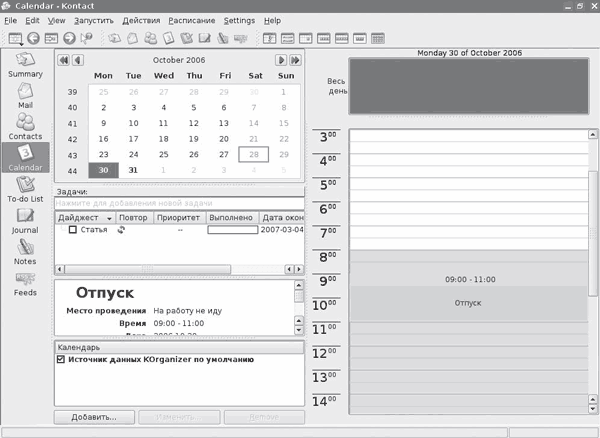 Рис. 7.11. Компонент Calendar Реализован посредством KOrganizer. С его помощью можно планировать встречи, записывать события и вести список текущих задач. События могут быть разбиты по категориям, которые будут подсвечены своим цветом, при этом можно легко изменить категорию события и добавить новую. Поддерживаются синхронизация с PalmPilot и работа с несколькими календарями. Задачи выведены на отдельную вкладку To-do List (Список «Сделать»); удобно, что часто повторяющиеся задачи можно создать несколькими способами, например используя шаблоны. Задачи могут быть разбиты на подзадачи, которые при необходимости переводятся затем в отдельную задачу, для чего достаточно выбрать пункт в контекстном меню. После ввода всех задач и событий на отдельной вкладке можно просмотреть свою занятость за любой период времени. Используя кнопки на передней панели, можно быстро просмотреть задачи или события на день, неделю, месяц или перейти к ближайшей записи. Журнал событий ведется на вкладке Journal (Журнал). Простой интуитивный интерфейс позволит освоить работу с ними за несколько минут. Кроме того, о наступлении времени ближайшей задачи предупредит компонент KArm. При выборе компонента Notes (Заметки) пользователь увидит знакомый KNotes, запускаемый по умолчанию во многих дистрибутивах Linux и предназначенный для ведения заметок. Заметки можно выделить определенным цветом, чтобы было проще найти нужную, распечатать на принтере, интеграция в Kontact делает удобным помещение заметок в e-mail. Выбрав News (Новости), вы также встретите знакомый KNode (веб-сайт http://knode.sourceforge.net/). Это полнофункциональная программа для чтения новостей, используемая в KDE по умолчанию. KNode умеет работать с несколькими новостными серверами, читать и создавать MIME-сообщения, показывать вложения (текст и изображения), имеет функции поиска по новостным группам и фильтрования сообщений. Компонент Sync (Синхронизация) представлен универсальным приложением, предназначенным для синхронизации данных со всеми видами устройств KitchenSync. Поддержка различных устройств (PDA, смартфоны, мобильные телефоны) реализуется в виде плагинов. Обеспечивается также интерфейс для доступа к данным других компонентов Kontact и внешних приложений. Пока KitchenSync работает не полностью, и в Kontact синхронизация данных может быть представлена двумя приложениями – KPilot (http://www.kpilot.org/) (для синхронизации с Palm-совместимыми устройствами) и Kandy. Компонент Summary (Обзор) написан специально для KDE Kontact. Его задача – краткий обзор событий в других компонентах. Выполнив команду Settings (Настройки) > Настроить Дайджест, можно настроить вывод любой информации, собранной в Интернете и доступной в формате RDF, а также cписок непрочитанных почтовых сообщений, сводки погоды (необходим KWeather), список ближайших встреч, задач, особых дат и заметки. Запись видео с экранаРассказывая об интерфейсе или порядке работы с той или иной программой, нельзя обойтись без снимков с экрана. На словах не передать достоинства и недостатки интерфейса, сложно указать конкретную кнопку, которую необходимо нажать пользователю для выполнения операции. Возможно, поэтому сегодня все более популярными становятся видеопособия, рассказывающие и, главное, показывающие процесс выполнения конкретной задачи. Ранее для создания такого пособия в Linux приходилось прибегать к виртуальным машинам либо запускать приложения, написанные для Windows, через Wine. Теперь ситуация изменилась, так как появились удобные инструменты, позволяющие создавать готовые презентационные ролики. Программа IstanbulIstanbul (http://live.gnome.org/Istanbul) – это очень удобный и простой в работе инструмент, написанный с использованием библиотек GTK+. Результат работы сохраняется в видеофайл, кодированный свободным кодеком Ogg Theora. Как вариант, можно передать созданный поток серверу Icecast для трансляции по сети. Работает в GNOME, KDE, XFce и других оконных менеджерах. После запуска приложения в панели задач появится кнопка, при помощи которой запускается процесс захвата и установливаются параметры. Для видео можно изменить размеры и частоту кадров будущего файла. Результат возможно сохранить на жесткий диск, установив флажок Save To Disk (Сохранить на диск) и в поле File name (Имя файла) указав каталог и имя файла с расширением OGG. Таким же образом указывается адрес Icecast-сервера. Программа WinkWink (http://www.debugmode.com/wink/) – это мощная и простая в работе программа, написанная с использованием библиотек wxWidgets. Wink не распространяется с открытым исходным кодом, но является свободной для персонального и делового использования. С ее помощью можно делать снимки с экрана, добавлять к ним комментарии, подписи и кнопки для перехода между кадрами. Результат может быть записан в файл формата Macromedia Flash, исполняемый EXE для переноса на другой компьютер, PDF, PostScript, HTML и некоторые графические форматы BMP/JPG/PNG/TIFF/GIF. Wink умеет генерировать HTML-код, необходимый для просмотра файла браузером. Flash-файл больше подходит для схематического представления действий пользователя, тогда как видеоформат предпочтителен в случае быстрых изменений и сложных изображений. Для удобства можно создать шаблон, который затем многократно использовать. Может работать в Linux, и есть версия для Windows 98/ME/2000/XP. При захвате можно выбрать область. Это может быть весь экран (Screen), отдельное окно (Window) либо часть экрана (Rectangle). Последний параметр можно выбрать произвольно, указав размеры в окне Region (Место), или воспользоваться одним из предустановленных значений. Нажатие клавиши Pause приведет к захвату одиночного изображения, комбинация Shif+Pause запустит/остановит автоматический захват. По окончании захвата проект можно отредактировать. Окно редактирования разбито на три части. Посередине отображается кадр, который редактируется, внизу показаны уменьшенные изображения всех кадров проекта, справа – окно свойств (рис. 7.12). Команды редактирования можно вызвать из меню при помощи окна свойств, расположенного справа, или воспользовавшись горячими клавишами. C кадрами, расположенными внизу, можно производить любые действия: вырезать, копировать, удалять, вставлять кадры из буфера обмена, копии или пустые кадры. Также можно обрезать (Crop All Frames) либо изменить размер всех кадров проекта (Resize All Frames). Можно не только отредактировать положение курсора, но и изменить его форму, изменить время показа кадра, добавить подпись и многое другое. 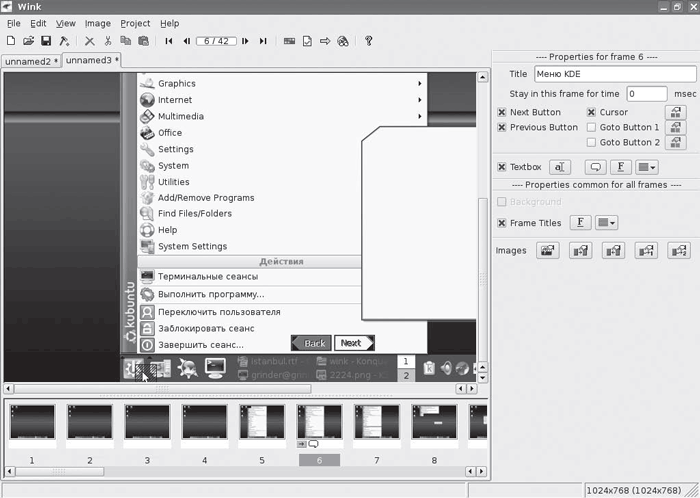 Рис. 7.12. Редактирование проекта в Wink Антивирус ClamAVСегодня никого не нужно убеждать в необходимости использования антивируса для защиты компьютера. Антивирусные решения, предлагаемые для Linux, в основном ориентированы на серверы. Имея свою операционную систему, мир OpenSource не мог оставить незамеченной отсутствие такого необходимого продукта, как антивирус, который можно было бы включать в состав дистрибутивов, использовать на серверах и рабочих станциях и развивать в нужном направлении. Проект, который занимается разработкой свободного антивируса, распространяющегося под лицензией GPL, называется Clam AntiVirus, или ClamAV (http://www.clamav.net/). Первоначальной целью разработчиков этого продукта была интеграция с почтовыми серверами для проверки вложений на предмет вирусов, но на сегодня он широко применяется и в настольных системах. Антивирус работает на многих операционных системах: Linux, Solaris, FreeBSD, OpenBSD, NetBSD, AIX, Mac OS X, BeOS, HPUX, SCO UNIX, есть порты под Windows, работает и на нескольких архитектурах Intel, Alpha, Sparc, Cobalt MIPS boxes, PowerPC, RISC 6000, что уже вызывает уважение. POSIX-интерфейс и общедоступные библиотеки позволяют быстро адаптировать его к другим приложениям. Работает с архивами и сжатыми файлами, в настоящее время встроена поддержка RAR, Zip, Gzip, Bzip2 и некоторых других. На сегодня в базу данных антивируса ClamAV занесено 170 036 сигнатур вирусов, червей и троянов. Конечно, по сравнению с другими подобными продуктами это немного, но количество записей в антивирусной базе можно считать по-разному. Это открытый продукт, поэтому в его развитие может сделать вклад любой пользователь: например, если вам удалось обнаружить вирус, на который ClamAV не реагирует, то, заполнив форму по адресу http://www.clamav.net/sendvirus.html или отправив архив zip с паролем virus по адресу virus@clamav.net, можно помочь в добавлении его в базу данных. В репозитариях пакетов ClamAV есть, поэтому с установкой проблем возникнуть не должно. Антивирус состоит из нескольких консольных утилит: • clamscan – утилита командной строки, предназначенная для проверки файлов и каталогов на наличие вирусов; • clamd – антивирусный демон, прослушивающий подключения к сокетам UNIX или TCP и сканирующий каталоги по требованию; • clamdscan – простой интерфейс к демону clamd; позволяет также сканировать файлы и каталоги, при этом используются те же параметры, что и в clamscan, поэтому может полностью заменить его; • clamav-milter (при конфигурировании с параметром –enable-milter) – представляет собой антивирусный интерфейс к sendmail, использует для просмотра почты clamd; • freshclam – утилита автоматического обновления через Интернет вирусной базы данных, позволяющая поддерживать ее в самом современном состоянии; • sigtool – генерирует вирусную сигнатуру, используя внешний антивирусный сканер, который способен обнаружить неизвестный ClamAV вирус; может создавать шестнадцатеричный дамп и формировать и распаковывать базу данных CVD (ClamAV Virus Database). Обеспечена возможность проверки файлов при доступе с применением дополнительного модуля dazuko. Здесь использован традиционный подход, применяемый в UNIX при написании приложений. Так, ClamAV используется для простой проверки файлов при сканировании, если же необходимо, чтобы антивирус постоянно находился в оперативной памяти в качестве монитора и проверял файлы при каждой попытке обращения, применяется дополнительный модуль Dazuko (http://dazuko.org/). Проверить текущий каталог на наличие вирусов можно, набрав clamscan без каких-либо параметров. В результате вы получите список проверенных файлов и отчет. Список просканированых файлов позволяет проверить работу утилиты с различными типами файлов на начальном этапе, но в большинстве случаев лучше добавить параметр -i для вывода только зараженных файлов. Указать файлы, находящиеся в другом каталоге, можно, перечислив их в строке запуска или, если проверяется каталог, указав путь к нему (не забудьте параметр -r для рекурсивного обхода (для проверки работы антивируса с пакетом поставляется несколько тестовых файлов)).
Утилита автоматического обновления антивирусных баз может запускаться в двух режимах: интерактивном (из командной строки) и как демон. Утилита использует базу http://database.clamav.net/ для автоматического выбора зеркала. В комплекте имеется также список таких баз, занесенный в файл mirror.txt, утилита пробует по порядку соединиться с первым и, в случае неудачи, следует далее по списку. Можно подобрать оптимальный вариант и поставить его первым. Для начала следует запустить утилиту без параметров; если все нормально, то далее следует создать лог-файлы, необходимые для работы. Интерфейсы к ClamAVЗа относительно небольшое время своего развития ClamAV получил достаточное количество интерфейсов и многого другого, упрощающего работу и интеграцию в приложения. Список некоторых из них можно найти в файле README, а в файле clamdoc.pdf дано их краткое описание, занимающее несколько страниц. Самым известным и быстро развивающимся фронтэндом на сегодня является KlamAV (http://klamav.sourceforge.net/), построенный на Qt-библиотеках и предназначенный для защиты от вирусов в первую очередь при использовании в среде KDE (рис. 7.13). 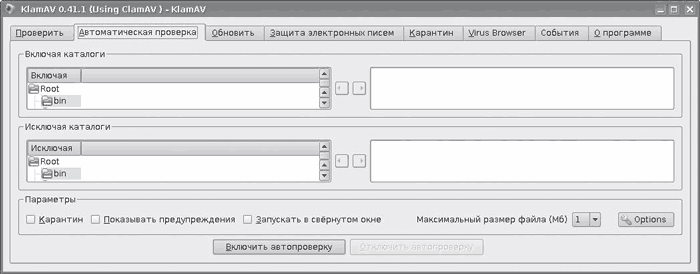 Рис. 7.13. Интерфейс KlamAV Поддерживаются сканирование при доступе и ручной режим сканирования, обновление антивирусных баз, карантин, просмотр почты для KMail и Ximian Evolution. Для удобства поставляется вместе с Dazuko. Clamaktion (http://web.tiscali.it/rospolosco/clamaktion/) позволяет пользователям KDE 3 проверять файлы и каталоги при помощи контекстного меню. Кроме того, почтовые клиенты KMail и Sylpheed Claws дают возможность просматривать почтовые вложения при помощи ClamAV. Запуск игр Windows под LinuxДля Linux существует мало игр. Неказуальных игр, позволяющих убить время, в Linux предостаточно, при установке дистрибутива пользователь найдет их несколько десятков. Есть и проекты OpenSource, предлагающие довольно серьезные игры в самых разообразных жанрах, – космические стратегии, шутеры от первого лица, тактические симуляторы и многие другие. Они пользуются популярностью и имеют стабильный контингент игроков. Однако пользователя обычно интересуют проекты, о которых говорят каждый день. Некоторые игры – Neverwinter Nights, Savage: Battle for Newreth, Wolfenstein, Quake и другие имеют реализацию под Linux. Вопрос в том, что качество и скорость Linux-реализации часто хуже, чем Windows, и таких проектов немного. Привлечь разработчиков игр и программ в Linux непросто, поэтому исправить ситуацию пробуют путем эмуляции программного интерфейса. В среде Linux сегодня известно множество эмуляторов, распространяемых по лицензии GPL: dosemu – MS DOS; Cygwin, Wine – Windows; A64 – Amiga; Snes9x – Super Nintendo; Spectemu – ZX Spectrum и так далее. К сожалению, настройка большинства из них – дело нетривиальное, требующее правки конфигурационных файлов и чтения документации до полного просветления. Не каждый решится на такой шаг, особенно когда заранее не уверен, что игра вообще запустится. Проект WineWine (http://www.winehq.org/) – это альтернативная реализация Windows API для UNIX-подобных систем. В этих системах она позволяет выполнять многие приложения, написанные для Windows. Название является рекурсивным акронимом от Wine Is Not an Emulator (Wine – не эмулятор). По прошествии 15 лет разработок Wine хотя и получил большие возможности, но так и не стал удобным в настройке. Он не является стабильным продуктом, и нельзя сказать, что с его помощью удастся запустить любую программу для Windows. Однако чудеса бывают: чтобы установить Battlefield 1942, автору было достаточно выбрать в меню Konqueror пункт Запустить с помощью и указать Wine. Игра установилась, но на этом приятные моменты закончились. На странице http://appdb.winehq.org.ru/browse_newest_apps.php можно найти список программ и игр, которые удалось запустить в Wine. В Kubuntu в подменю Advanced (Расширенные) меню Настройки системы есть пункт Программы Windows, являющийся, по сути, еще одним интерфейсом к утилите настроек Wine winecfg. C его помощью можно указать некоторые настройки Wine, но до полного комфорта далеко. Проект CedegaБольшей популярностью пользуются коммерческие решения, позволяющие запускать многие приложения, написанные для Windows в Linux, построенные на основе исходных кодов Wine. В первое время Wine выходил под лицензией MIT, которая разрешала одностороннее использование открытого кода без каких-либо обязательств публиковать изменения. Впоследствии разработчики Wine выбрали более жесткую в этом отношении GPL, но проектам, стартовавшим в 2001 году, этот шаг помешать уже не мог. Главным отличием коммерческих решений от Wine является наличие более понятного рядовому пользователю графического средства настройки, хотя они и отличаются узкой специализацией. Так, основное направление CrossOver (ранее CrossOver Office, http://www.codeweavers.com/) – это поддержка наиболее затребованных офисных и других приложений Windows вроде Microsoft Office, Lotus Notes, Macromedia Dreamweaver и Flash MX, Adobe Photoshop, Apple iTunes и прочих, поддерживаются и некоторые игры (Half-Life, Counter-Strike, World of Warcraft). Со списком поддерживаемых приложений и качеством можно ознакомиться на странице http://www.codeweavers.com/compatibility/browse/rank. Специализация Cedega (ранее WineX, http://www.TransGaming.com/) понятна даже из названия компании разработчика (TransGaming Technologies) – игры. Официальный список игр, поддерживаемых Cedega, еще три года назад превысил три сотни, сейчас же этот список насчитывает около 1300 игр; некоторые поддержаны частично, но все равно в этой области Cedega вне конкуренции. Полный список игр приведен на странице http://transgaming.org/gamesdb, в числе которых есть и популярные онлайн-игры. Чтобы остаться на плаву, разработчики следят за новинками, тестируют и улучшают поддержку наиболее популярных игр. Многие игры работают в Cedega так же быстро, как и в своей ОС. Для этого добавлена более качественная поддержка API DirectX, знает Cedega и о некоторых технологиях защиты от копирования, применяемых в современных играх. Начиная с версии 4.0, Cedega поддерживает технологии DirectX 9.0. Весь процесс установки, обновления и удаления игр осуществляется через единый центр управления с понятным интерфейсом (рис. 7.14). 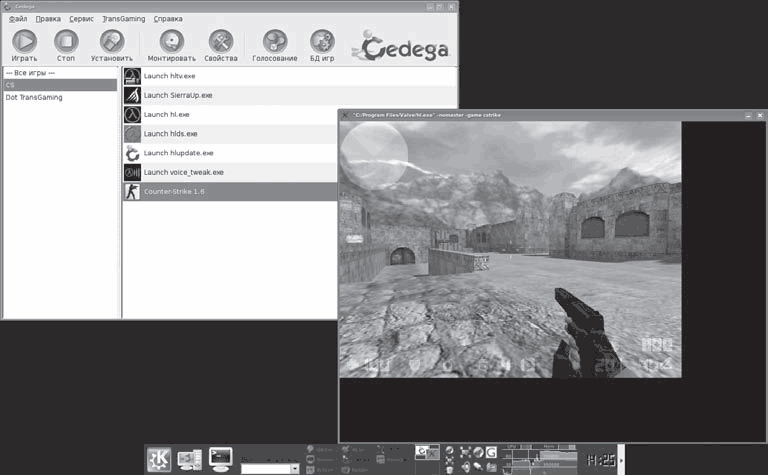 Рис. 7.14. Counter Strike в Linux Наличие установленной Windows для работы Cedega (и CrossOver) совершенно не обязательно, но они умеют запускать уже установленные в этой ОС приложения. Официально поддерживаются дистрибутивы Red Hat/Fedora, SUSE, Mandriva, Debian, Ubuntu, Knoppix, Mepis, Lindows, Gentoo и Slackware. Cedega распространяется по подписке, которая, помимо возможности получения новых версий программы и права на техподдержку (в течение времени действия подписки), позволяет участвовать в голосовании, над поддержкой каких игр работать разработчикам далее. Стоимость ежемесячной подписки 5$, годовая подписка обойдется в 55$. По окончании подписки программой можно пользоваться неограниченное время, но обновлять ее нельзя. Cedega доступен и в некоторых дистрибутивах максимальной оснащенности, например Mandriva Linux 2007 Discovery и PowerPack. Есть еще один вариант получения Cedega: TransGaming открывает часть исходного кода, выкладывая его в свободный доступ через CVS (http://transgaming.org/cvs), отдавая должное Wine и привлекая сторонних программистов к написанию патчей. Однако в нем нет графического интерфейса и еще ряда разработок, принадлежащих TransGaming. |
|
||
|
Главная | В избранное | Наш E-MAIL | Добавить материал | Нашёл ошибку | Вверх |
||||
|
|
||||
